PropertyManager Résultats de l'analyse
La dernière étape de la création d'une étude TolAnalyst consiste à définir et revoir les résultats. Lorsque le PropertyManager Résultats est activé, les résultats sont automatiquement calculés selon les paramètres enregistrés ou par défaut.
Pour utiliser le PropertyManager Résultats de l'analyse:
-
Examinez les résultats donnés sous Résumé de l'analyse.
-
Au besoin:
-
Modifiez les options Paramètres d'analyse.
-
Sous Influences min./max., double-cliquez sur les cotes et tolérances listées pour modifier leurs valeurs de tolérance. Cliquez sur OK pour fermer la boîte de dialogue.
-
Cliquez sur Recalculer pour calculer les résultats à nouveau.
-
Si nécessaire, cliquez sur Exporter les résultats pour exporter les résultats de l'analyse.
-
Cliquez sur  .
.
Options du PropertyManager
Paramètres d'analyse
Utilisez les paramètres d'analyse pour définir les critères d'évaluation et la précision des résultats.
Tolérances d'orientation. Inclut les tolérances d'orientation géométrique (angularité, parallélisme et perpendicularité) et les tolérances angulaires de position plus et moins dans l'évaluation des conditions les plus défavorables. Les résultats sont automatiquement recalculés chaque fois que l'option est sélectionnée ou désactivée.

Normal à la fonction d'origine. Met à jour le vecteur de mesure de manière à ce qu'il soit normal au plan ou à l'axe de la fonction Mesurer à partir de du PropertyManager Mesure. Les résultats sont automatiquement recalculés chaque fois que l'option est sélectionnée ou désactivée.

Visserie et goupilles avec jeu. Utilise les jeux entre les perçages et la visserie afin d'augmenter le résultat minimal et maximal dans le cas le plus défavorable. Chaque pièce peut se déplacer d'une distance égale à la distance radiale entre le perçage et la visserie.
Précision de tolérance. Définit la précision des résultats donnés sous Résumé de l'analyse. Vous pouvez définir la précision avant et après le calcul des résultats. Les résultats ne sont pas recalculés.
Recalculer. Exécute l'analyse. Cliquez sur Recalculer après avoir changé les valeurs d'une ou de plusieurs tolérances ayant une influence sous Influences min./max..
 Recalculer est disponible uniquement si vous modifiez les valeurs des tolérances ayant une influence.
Recalculer est disponible uniquement si vous modifiez les valeurs des tolérances ayant une influence.
Résumé de l'analyse
Le résumé d'analyse affiche les résultats, que vous pouvez exporter.
Résultats. Liste les éléments ci-dessous:
-
La valeur nominale de la mesure
-
Les conditions minimales et maximales les plus défavorables
-
Les conditions d'écart minimum et maximum les plus défavorables
Exporter les résultats. Cliquez pour enregistrer les résultats au format Excel, XML ou HTML.
Données d'analyse et affichage
La section Données d'analyse et affichage répertorie les influences et gère l'affichage dans la zone graphique. Vous pouvez définir les données et l'affichage pour la condition minimale ou maximale la plus défavorable.
Influences min./max.
La liste des influences indique chaque fonction ayant une influence et sa contribution en pourcentage à la condition minimale ou maximale la plus défavorable, selon la différence entre la valeur nominale de la mesure et le résultat le plus défavorable.
Par exemple, si la valeur nominale est de 10 mm et que le résultat maximal dans le cas le plus défavorable est de 11, l'influence de la fonction est de 10% si elle représente 0.1 de la chaîne de tolérance d'1 mm.
En dessous de chaque fonction, les cotes et tolérances à l'origine de l'influence sont affichées. Lorsque vous sélectionnez un objet dans la liste, la cote ou la tolérance correspondante apparaît dans la zone graphique. Double-cliquez sur un objet dans la liste pour ouvrir la boîte de dialogue Tolérance de cotation ou Modifier la tolérance géométrique, dans laquelle vous pouvez modifier les valeurs de tolérance. Lorsque vous utilisez ces deux boîtes de dialogue, vous éditez la pièce. Il ne s'agit pas de modifications temporaires des autres valeurs. Après avoir modifié les valeurs de tolérance, cliquez sur Recalculer pour calculer de nouveaux résultats.
Affichage dans la zone graphique
L'affichage de la zone graphique comprend ce qui suit, pour ce qui est du résultat minimal et maximal dans le cas le plus défavorable:
|
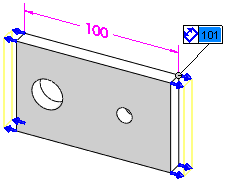
|
|
|
|
|
|
Rouge pour Min  et bleu pour Max et bleu pour Max 
|
|
|
|
|
|
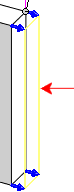
|
|
|
|
|
|

|
|

|
|
|
|
|
|
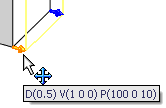
|
Avertissements
Lorsque TolAnalyst évalue l'étude, des messages d'avertissement apparaissent en cas d'éventuels problèmes de configuration et d'évaluation. Lorsque TolAnalyst repère la condition suivante, considérez les résultats avec prudence.
Chaînes de tolérances incomplètes
L'avertissement apparaît lorsqu'il n'existe pas de chaîne de tolérances complète entre les deux fonctions de mesure.
|
Lorsque vous effectuez une étude relative à la distance entre les deux perçages dans cet assemblage, un avertissement s'affiche, indiquant que la chaîne de tolérances est incomplète.
|
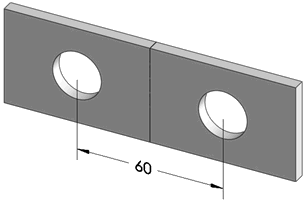
|
|
|
|
|
L'avertissement apparaît car il n'existe pas dans les pièces de cotes ou de tolérances contrôlant l'emplacement du perçage, qui est sous-contraint.
|

|